屏幕保护程序不仅可以保护用户的个人隐私,还能节约对资源的损耗,因此不少用户都会给电脑设置屏保,那么windows10如何设置屏幕保护时间呢?方法很简单,你需要先打开个性化面板,找到锁屏界面,之后进入屏幕保护程序设置界面,然后在等待那一栏选择好你想要的时间就可以了,比如填15分钟就是15分钟后锁屏。
windows10如何设置屏幕保护时间:
1、在桌面上右键选择点击“个性化”,进入个性化设置。
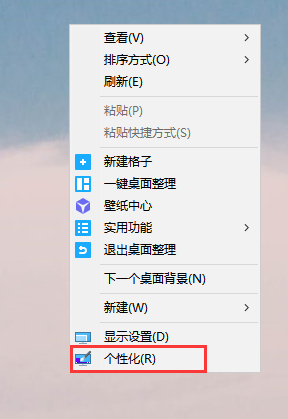
2、点击左侧“锁屏界面”,进入锁屏界面相关设置。
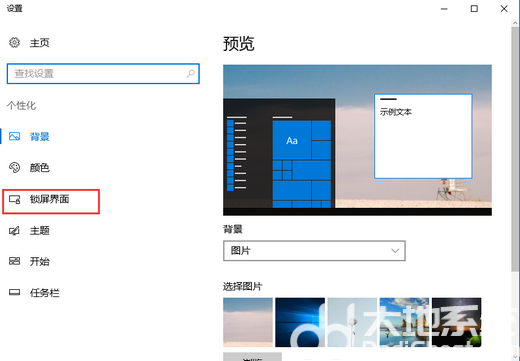
3、点击“背景图片”下方按钮,选择“屏幕保护程序设置”。
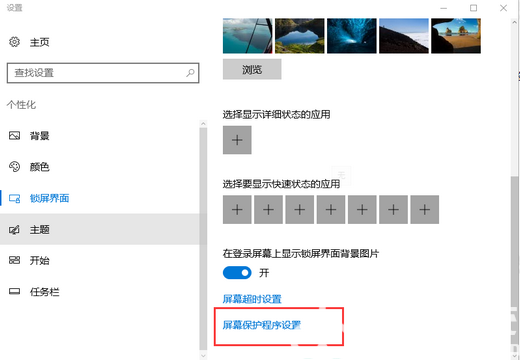
4、在“屏幕保护程序”处下拉菜单,选择“默认”即可。
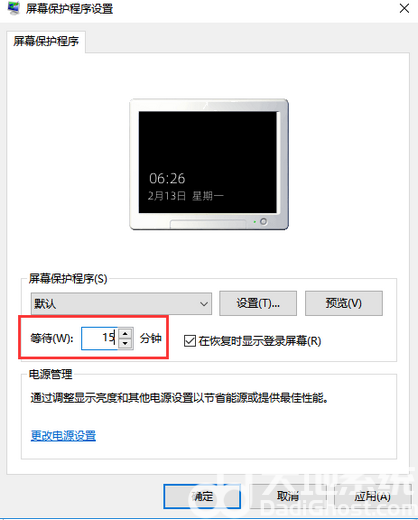
5、在“等待”处填入时间“15”分钟,即15分钟后锁屏。
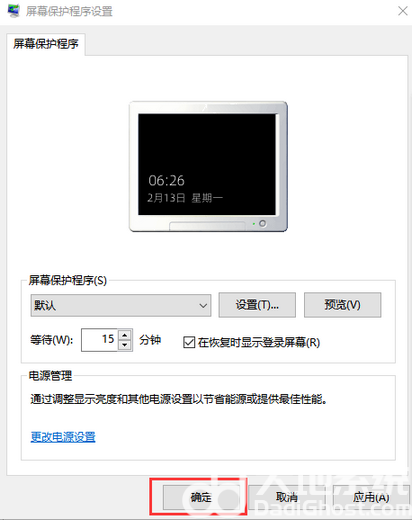
6、最后点击“确定”按钮,则锁屏程序时间设置完毕。
以上就是windows10如何设置屏幕保护时间 windows10屏幕保护时间设置教程的内容分享了。